Можно ли обновить карты в навигаторе гармин
Содержание статьи
Как обновить карты на навигаторе Garmin

Для водителей и путешественников не секрет, что дороги в городах и странах часто меняются. Без своевременного обновления программных карт навигатор может завести вас в тупик, из-за чего вы потеряете время, ресурсы и нервы. Владельцам навигаторов Garmin выполнить обновление предлагается двумя способами, и их оба мы рассмотрим ниже.
Обновляем карты на навигаторе Garmin
Закачка новых карт в память навигатора – достаточно простая процедура, которую следует выполнять почаще, минимум раз в полгода, а в идеале каждый месяц. Учитывайте, что глобальные карты имеют достаточно большой размер , поэтому скорость закачки напрямую зависит от пропускной способности вашего интернета. Кроме этого внутренней памяти устройства не всегда может хватить. Собираясь в путь, приобретите SD-карту, куда можно будет скачать файл с местностью любого размера.
Для выполнения самого процесса потребуется:
- Навигатор Garmin или карта памяти от него;
- Компьютер с интернет-подключением;
- USB-кабель либо кард-ридер.
Способ 1: Официальное приложение
Это полностью безопасный и несложный способ обновления карт. Однако это не бесплатная процедура, и за предоставление полностью работоспособных, актуальных карт и возможность обращения в техподдержку придется заплатить.
Хочется отметить, что есть 2 вида покупки: пожизненное членство в Garmin и одноразовый взнос. В первом случае вы получаете постоянные бесплатные обновления, а во втором вы просто приобретаете одно обновление, и каждое последующее понадобится покупать точно таким же образом. Естественно, чтобы обновить карту, ее сперва необходимо установить.
Перейти на официальный сайт Garmin
- Перейдите на официальный сайт производителя, чтобы установить программу, через которую и будут происходить дальнейшие действия. Можете использовать для этого ссылку выше.
- Скачайте программу Garmin Express. На главной странице выбираем опцию «Download for Windows» или «Download for Mac», в зависимости от ОС вашего компьютера.
- По завершении загрузки дистрибутива открываем его и устанавливаем приложение. Сначала необходимо принять пользовательские соглашения.
- Ожидаем окончание процесса инсталляции.
- Запускаем приложение.
- На стартовом окне жмём «Начало работы».
- В новом окне приложения выбираем опцию «Добавьте устройство».
- Подключите навигатор или карту памяти к ПК.
- При первом подключении навигатора вам понадобится зарегистрировать его. После обнаружения GPS нажмите «Добавить устройство».
- Начнется проверка обновлений, дождитесь ее окончания.
- Вместе с обновлением карт вам может быть предложено перейти и на новую версию программного обеспечения. Рекомендуем нажать «Установить все».
- Перед началом инсталляции ознакомьтесь с важными правилами.
- Первым делом будет установлено ПО для навигатора.
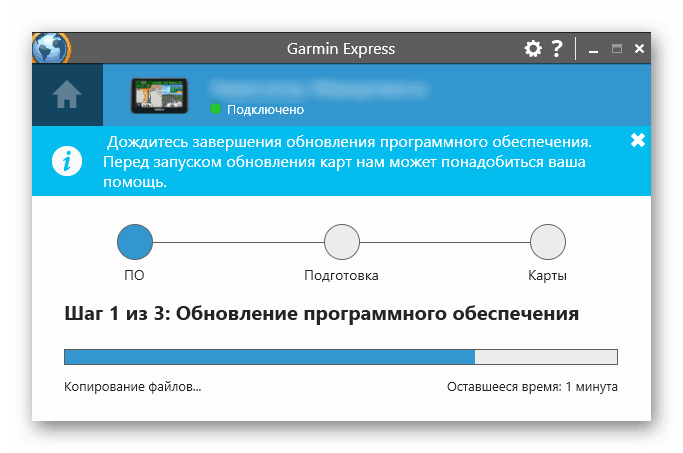
Затем то же самое произойдет и с картой. Однако в случае если места на внутренней памяти устройства не хватит, вам будет предложено подключить карту памяти.
- После подключения инсталляцию будет предложено возобновить.
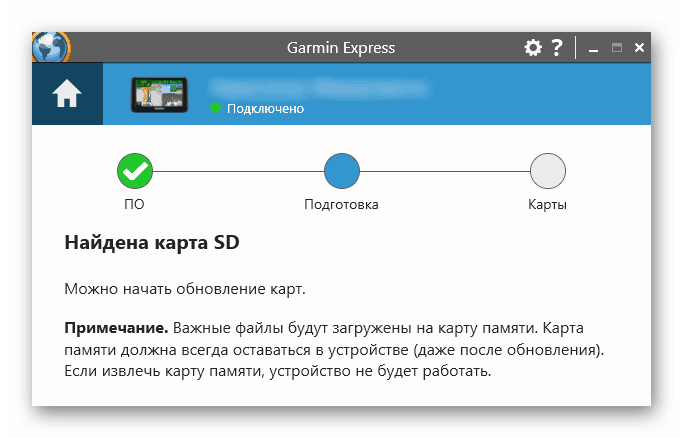
Дождитесь ее выполнения.
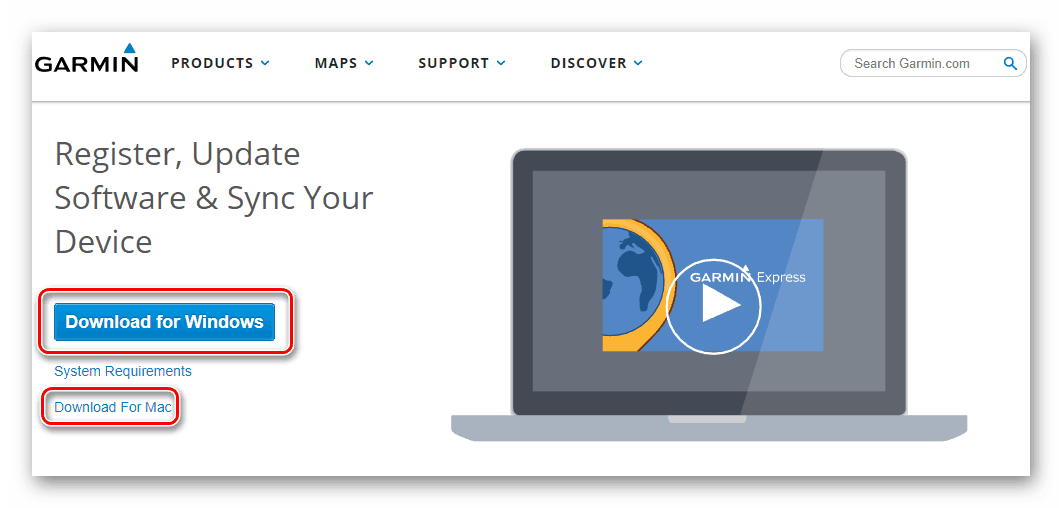
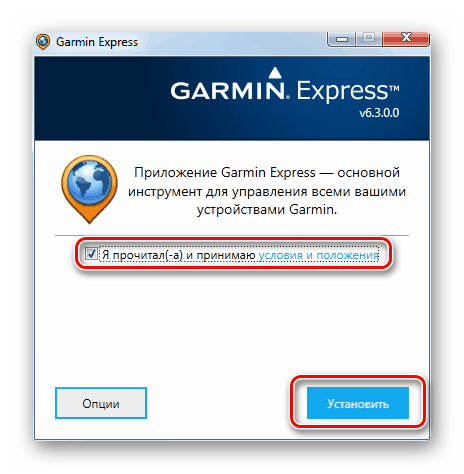

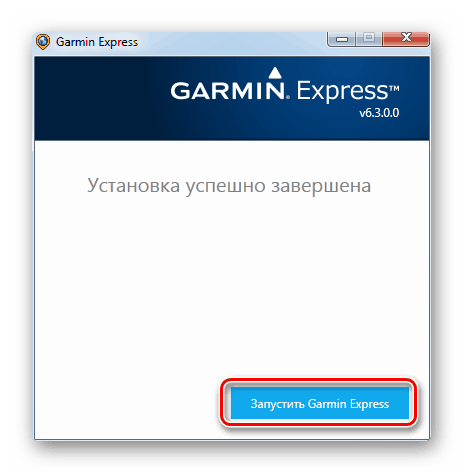
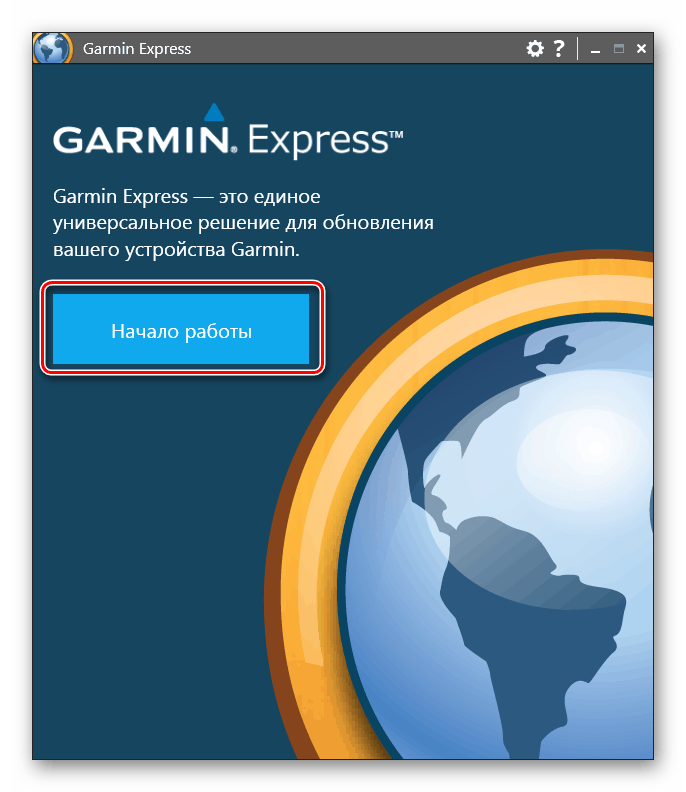

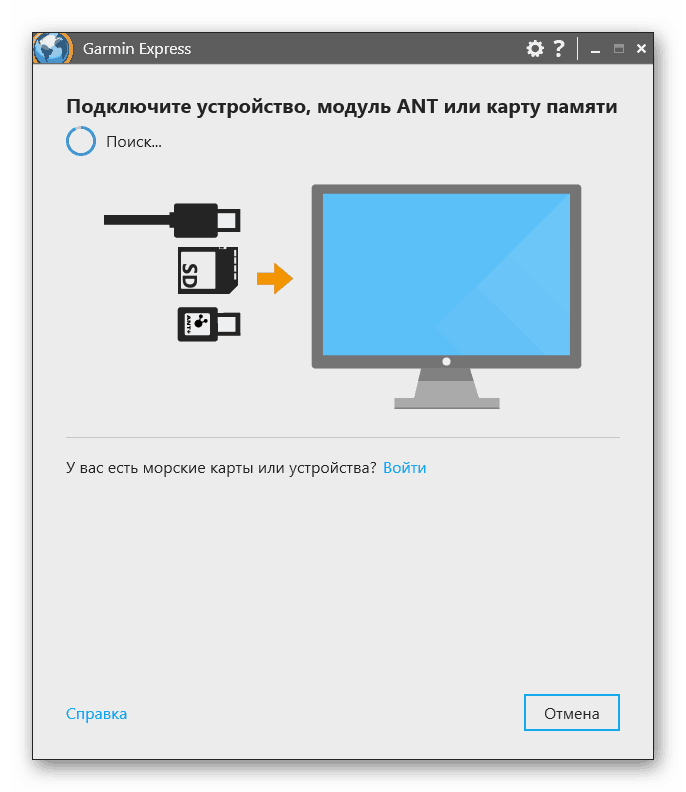
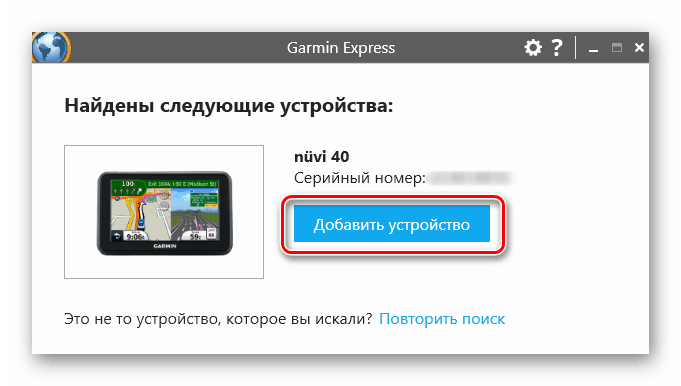
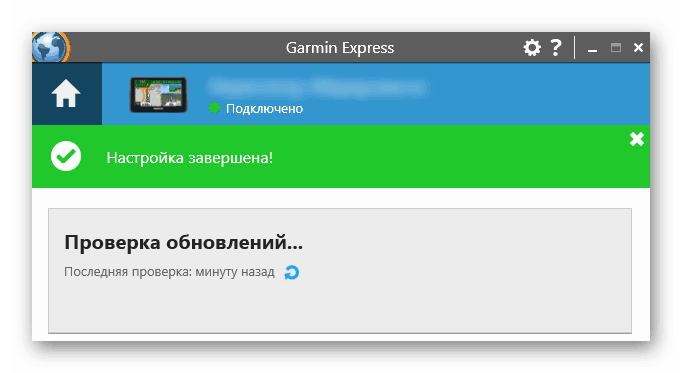
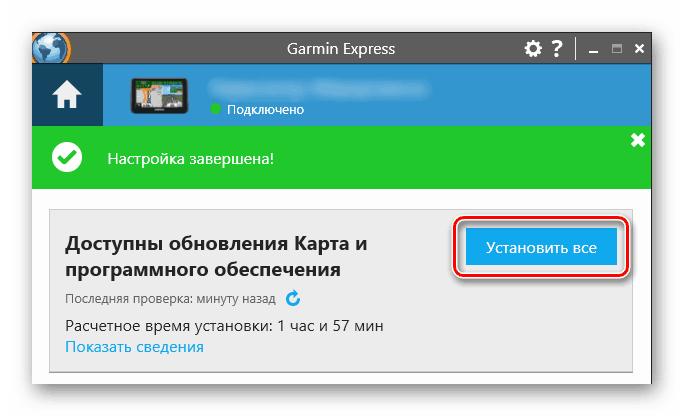
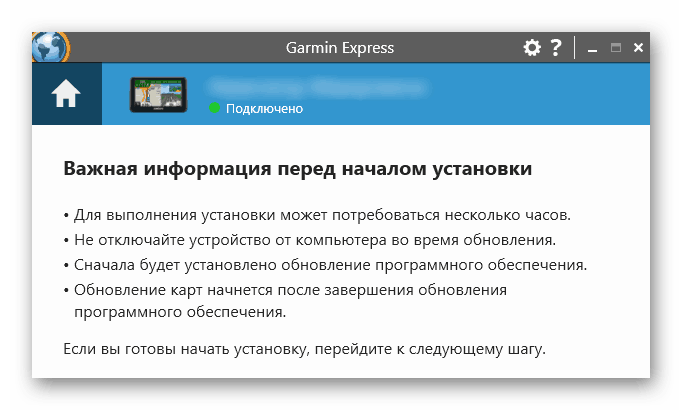
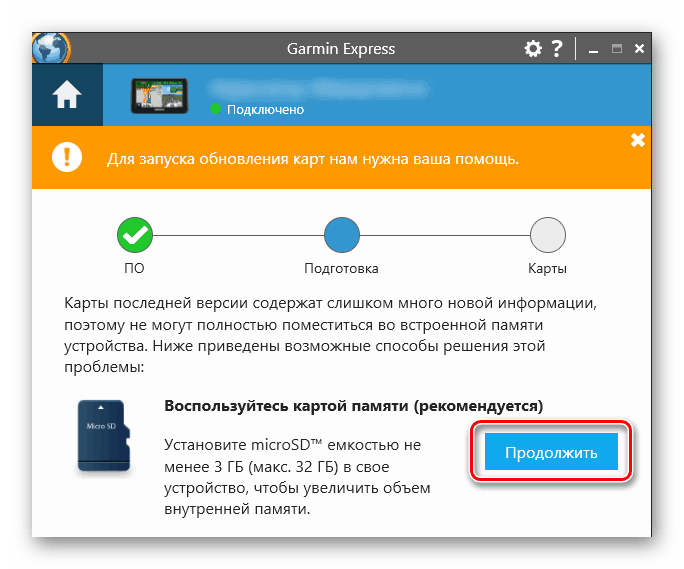
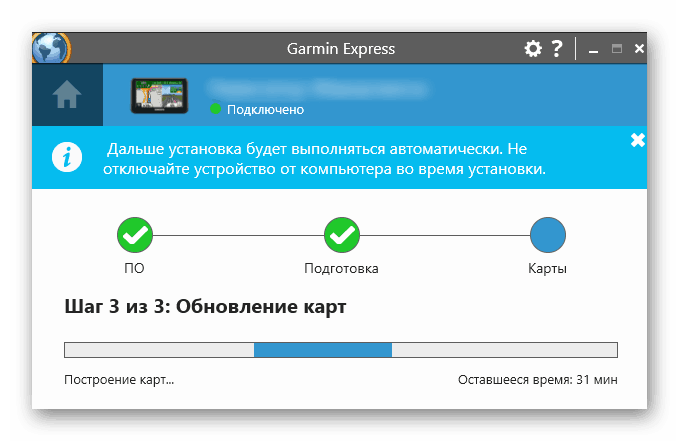
Как только Garmin Express уведомит об отсутствии новых файлов для установки, отсоедините GPS или SD-накопитель. На этом процесс считается оконченным.
Способ 2: Сторонние источники
Используя неофициальные ресурсы, можно выполнить импорт пользовательских и собственных карт улиц бесплатно. Нельзя не отметить, что такой вариант не гарантирует на 100% безопасность, правильное функционирование и актуальность – все строится по большей части на энтузиазме и однажды выбранная вами карта может оказаться устаревшей и перестать разрабатываться. Кроме того, техподдержка подобными файлами не занимается, поэтому обращаться придется только к создателю, но вряд ли от него удастся дождаться какого-либо ответа. Одним из популярных сервисов является OpenStreetMap, на его примере и рассмотрим весь процесс.
Перейти к OpenStreetMap
Для полного понимания потребуется знание английского языка, т.к. вся информация на OpenStreetMap представлена именно на нем.
- Откройте ссылку выше и просмотрите список карт, созданных другими людьми. Сортировка здесь осуществляется по области, тут же ознакомьтесь с описанием и частотой обновления.
- Выберите интересующий вариант и перейдите по ссылке, указанной во второй колонке. Если версий несколько, скачивайте последнюю.
- После сохранения переименуйте файл в gmapsupp, расширение .img не меняйте. Обратите внимание, что на большинстве GPS Garmin таких файлов может быть не более одного. Лишь некоторые новые модели поддерживают хранение нескольких IMG.
- Подключите навигатор к ПК через USB. Если у вас установлено приложение Express, которое автоматически запустилось при обнаружении устройства, закройте его.
- Переведите навигатор в режим «USB Mass Storage», позволяющий обмениваться файлами с компьютером. В зависимости от модели этот режим может активироваться автоматически. Если подобного не произошло, откройте меню GPS, выберите «Настройки» > «Интерфейс» > «USB Mass Storage».
- Через «Мой компьютер» откройте подключенное устройство и зайдите в папку «Garmin» или «Map». Если таких папок нет (актуально для моделей 1xxx), создайте папку «Map» вручную.
- Скопируйте файл с картой в одну из двух папок, указанных в предыдущем шаге.
- По окончании копирования отключите навигатор или карту памяти.
- Когда GPS включится, выполните переподключение карты. Для этого зайдите в «Сервис» > «Настройки» > «Карта» > «Дополнительно». Установите галочку возле новой карты. Если старая карта при этом осталась активной, снимите с нее галочку.
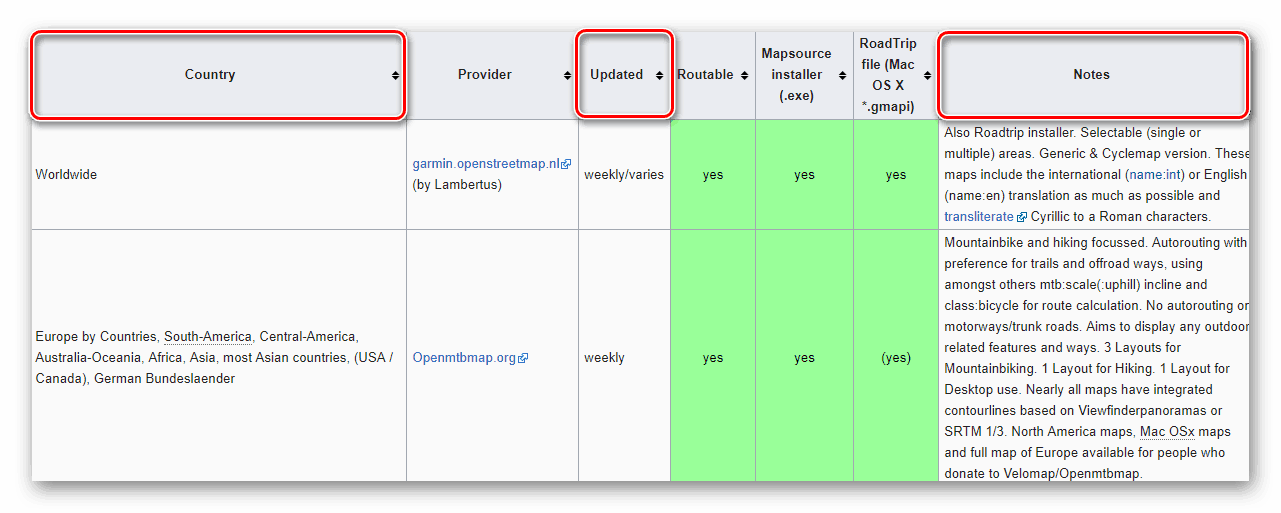
При наличии SD-карты используйте ее для загрузки файлов, подключив накопитель через адаптер в кард-ридер.
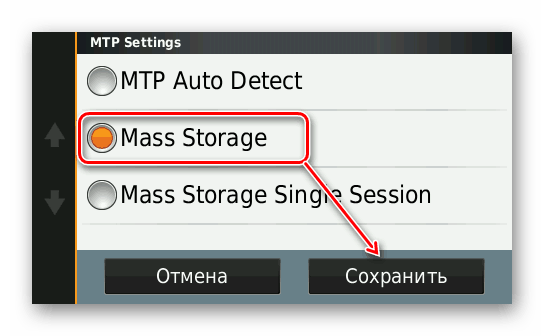
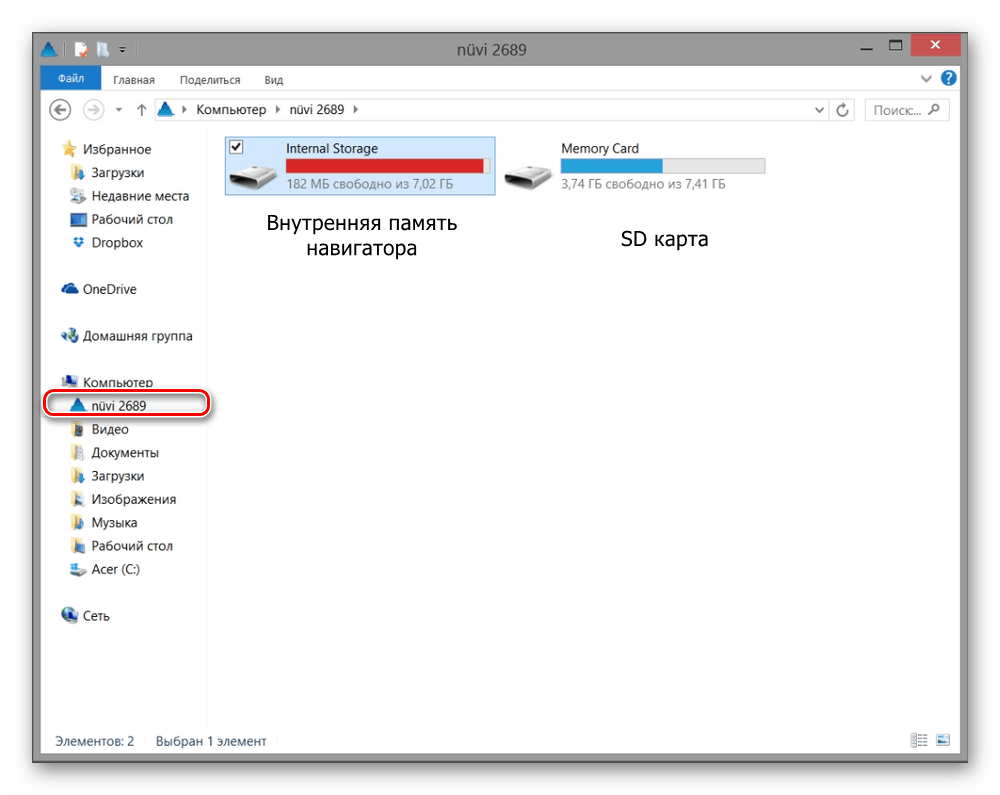
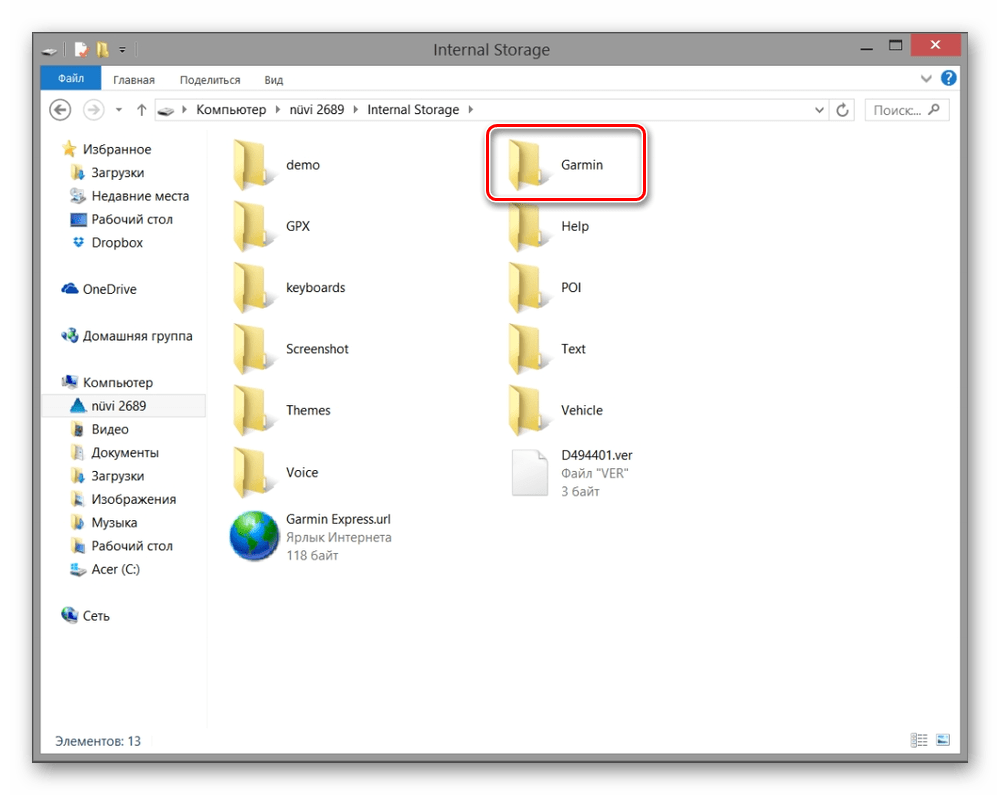
У OSM есть отдельный выделенный сервер, предоставленный отечественным дистрибьютором Garmin для хранения карт со странами СНГ. Принцип их установки аналогичен тому, что описан выше.
Перейти к скачиванию OSM СНГ-карт
Используя файл readme.txt, вы найдете название архива с нужной страной бывшего СССР или российского федерального округа, а затем скачать и установить его.
Рекомендуется сразу зарядить аккумулятор устройства и проверить обновленную навигацию в деле. Приятного путешествия!
Мы рады, что смогли помочь Вам в решении проблемы.
Опишите, что у вас не получилось.
Наши специалисты постараются ответить максимально быстро.
Помогла ли вам эта статья?
ДА НЕТ
Источник
Обновление картографии лицензия 4594
Скачать:
Описание
В релизе 6.35 карта разделена на две части: Восток и Запад. Одновременно можно установить в прибор только одну часть. Картографическое покрытие каждой из частей включает часть регионов другой, карты сделаны с перекрытием. Для установки требуемой части выберите соответствующую программу обновления.
Для обновления карт «Дороги России. РФ. ТОПО.» версии 6.09-6.34, установленных на приборах серии Montana, Oregon, eTrex 20/30 или на карточке SD необходимо скачать дистрибутив последней версии приложения MapUpdater по ссылкам выше и запустить программу установки. Образ программы занимает большой объём, поэтому рекомендуется использовать специализированную программу закачки (download manager), например FreeDownloadManager с сайта freedownloadmanager.org
Обновлять возможно карты, находящиеся в памяти прибора (предварительно загруженные), а также карты, поставляющиеся на SD карточках в комплекте с прибором.
Для обновления требуется свободное место в памяти прибора. Рекомендуется сохранить пользовательские данные перед процессом обновления через программу MapSource.
Подготовка перед установкой
— Сохраните пользовательские данные, скопировав содержимое диска прибора на компьютер в отдельную папку.
— Сохраните точки, используя программу Mapsource.
— Убедитесь, что в приборе или на карточке имеется достаточно свободного места.
— Освободите место, если это требуется.
Советы
— Вы можете освободить место путём удаления неиспользуемых пользовательских файлов, фотографий.
— Передача данных может работать некорректно, если используется usb-хаб. Используйте обычный usb-порт для подключения.
— Рекомендуется закрыть все другие запущенные программы. Антивирусные программы также могут влиять на обмен данными.
Вниманию пользователей приборов серии eTrex 20 и eTrex 30
Обновленный файл карты «Дороги России. РФ. Топо» имеет размер 3700 МБ и не помещается во внутреннюю память. Для использования новой карты необходимо перенести файл карты на дополнительную чистую SD-флешкарту, имеющую увеличенный объём.
Инструкция для переноса файла карты на флешкарту для увеличения объема памяти:
1. Купите чистую микро- SD-флешкарту. Минимальный размер флешкарты 8 ГБ.
2. Вставьте чистую SD-флешкарту в навигатор.
3. Подключите Ваш навигатор к ПК посредством USB-кабеля. ПК должен определить прибор и SD-флешкарту как съемные диски. Используя закладку «Мой компьютер» или «Проводник» откройте на диске навигатора папку garmin (диск флешкарты пока пустой). Предварительно рекомендуем Вам сделать резервную копию этой папки и сохранить ее на ПК.
4. На диске SD-флешкарты создайте папку garmin.
5. Из папки garmin на навигаторе вырежьте файл карты gmapprom.img и вставьте в папку garmin на SD-флешкарте.
6. В папке garmin на SD-флешкарте переименуйте файл карты gmapprom.img в gmapsupp.img
Теперь файл карты у Вас находится на флешкарте, и включает прежнюю версию карт («Дороги России. РФ. Топо» версии 6.1x), которую необходимо обновить.
Отключите навигатор от ПК и дождитесь загрузки карты. Если Вы всё сделали верно, то навигатор отобразит карту, находящуюся на SD-флешкарте.
Вы можете приступить к обновлению карты до актуальной версии согласно инструкции программы MapUpdater. При обновлении указывайте диск SD-флешкарты.
В случае проблем, достаточно восстановить папку garmin на навигаторе из резервной копии. Если Вы испытываете затруднения в проведении таких операций, то Вам лучше обратиться в ближайший сервис-центр.
Примечание: флешкарта с картой «Дороги России. РФ. Топо» после обновления будет работать только в том приборе, в котором была установлена карта версий 6.1x, т.к. внутри прибора должен находиться код активации (unlock-код) к этой карте, уникальный для каждого прибора.
Установка
Процесс установки разделён на 2 этапа: подготовительная часть — выбор устройства, и обновление — производятся все необходимые действия.
Порядок действия:
1. Подключите прибор к компьютеру и дождитесь когда система полностью обнаружит и установит устройство.
2. Запустите приложение MapUpdater. Вы увидите первый экран мастера: после прочтения инструкции, лицензии и описания обновления на экране нажмите «Далее».
3. Второй экран мастера: выберите устройство в выпадающем списке.
Если Вы используете обновление для прибора Oregon/Colorado — выберите диск, помеченный как «Oregon»/»Colorado». Для обновления SD карточки требуется вставить её в кардридер и указать диск.
Если Вы не видите устройства в списке, то потребуется установка драйверов. Попробуйте подключить устройство снова, и перезапустите программу.
4. После нажатия кнопки «Далее» Вы увидите прогресс действий и спустя несколько минут у Вас будет установлена обновлённая версия карт.
Этот этап длится до 30 минут. Пожалуйста, дождитесь окончания операции.
5. Результатом работы программы является сообщение на экране о результатах действий.
— Обновление успешно завершено. Всё в порядке, отключайте прибор от компьютера и пользуйтесь новой версией карты.
— Произошла ошибка обновления. Возможная причина ошибки указана на экране. Вам следует обратиться в сервисный центр или попробовать провести обновление ещё раз, устранив причину ошибки.
При обновлении во временном каталоге пользователя создаётся резервная копия карт. Возможно возвратить прежнюю версию, если запустить приложение обновления заново.
В этом случае после выбора устройства на странице выбора действия следует указать «Восстановление из резервной копии» и нажать «Далее». Исходная версия файла будет установлена на прибор.
Проверка
Войдите в меню прибора «Настройка», выберите пункт «Карта», нажмите кнопку «О картах». В списке найдите продукт «Дороги России. РФ. ТОПО.». Версия установленных карт должна быть 6.35
Требования к системе: Windows 2000/XP и выше, CPU 1 GHz и выше, RAM 512 Mb и выше, 4.8 ГБ свободного места на HDD.
Список возможных ошибок и методов устранения.
-Выбранное устройство не содержит файла для обновления
На диске, который Вы выбрали на подготовительном этапе, не содержится необходимого файла, который можно обновить.
Обратитесь в сервисный центр за дополнительной информацией.
-Обновляемый файл не открыт
Файл повреждён, или не является файлом карт. Убедитесь, что Вы выбрали правильный диск.
-Нет новых карт для обновления
Версия установленных карт на Вашем приборе является актуальной. Обновление не требуется.
-Требуется код разблокировки
Для установленных карт требуется код разблокировки. Обратитесь в сервисный центр.
-Невозможно создать задачу обновления
Возможная причина — нехватка оперативной памяти RAM или свободного места на HDD. Освободите пространство и попробуйте запустить обновление заново.
-Не хватает свободного места. Требуется : 120000 Кбайт, имеется 50000 Кбайт
На диске прибора (или флеш-карте), куда будет установлено обновление, недостаточно места. Освободите место, удалив ненужные данные (записи журнала, голосовые файлы, временные файлы, музыку, изображения) и попробуйте запустить обновление заново.
— Ошибка 112
Во временном каталоге не хватает места. Освободите место на HDD.
Дополнительная информация:
Программа создаёт в временном каталоге (например, c:document and settingsuserlocal settingstemp) лог файл MapUpdater.log со списком действий, производимых при обновлении. Если у Вас произошла ошибка обновления, пожалуйста, вышлите файл MapUpdater.log на адрес support@garmin.ru
Правила обмена и возврата товара
Официальный сайт Garmin International в России. Разработка, производство и продажа автомобильных GPS навигаторов, эхолотов и GPS-приемников
Copyright © 1996-2021 Garmin Ltd. or its subsidiaries
Источник
Обновление картографии лицензия 3332
Скачать:
Описание
В релизе 6.35 карта разделена на две части: Восток и Запад. Одновременно можно установить в прибор только одну часть. Картографическое покрытие каждой из частей включает часть регионов другой, карты сделаны с перекрытием. Для установки требуемой части выберите соответствующую программу обновления.
Для обновления карт «Дороги России. РФ. ТОПО.» версии 6.09-6.34, установленных на приборах серии Montana, Oregon, eTrex 20/30 или на карточке SD необходимо скачать дистрибутив последней версии приложения MapUpdater по ссылкам выше и запустить программу установки. Образ программы занимает большой объём, поэтому рекомендуется использовать специализированную программу закачки (download manager), например FreeDownloadManager с сайта freedownloadmanager.org
Обновлять возможно карты, находящиеся в памяти прибора (предварительно загруженные), а также карты, поставляющиеся на SD карточках в комплекте с прибором.
Для обновления требуется свободное место в памяти прибора. Рекомендуется сохранить пользовательские данные перед процессом обновления через программу MapSource.
Подготовка перед установкой
— Сохраните пользовательские данные, скопировав содержимое диска прибора на компьютер в отдельную папку.
— Сохраните точки, используя программу Mapsource.
— Убедитесь, что в приборе или на карточке имеется достаточно свободного места.
— Освободите место, если это требуется.
Советы
— Вы можете освободить место путём удаления неиспользуемых пользовательских файлов, фотографий.
— Передача данных может работать некорректно, если используется usb-хаб. Используйте обычный usb-порт для подключения.
— Рекомендуется закрыть все другие запущенные программы. Антивирусные программы также могут влиять на обмен данными.
Вниманию пользователей приборов серии eTrex 20 и eTrex 30
Обновленный файл карты «Дороги России. РФ. Топо» имеет размер 3700 МБ и не помещается во внутреннюю память. Для использования новой карты необходимо перенести файл карты на дополнительную чистую SD-флешкарту, имеющую увеличенный объём.
Инструкция для переноса файла карты на флешкарту для увеличения объема памяти:
- 1. Купите чистую микро- SD-флешкарту. Минимальный размер флешкарты 8 ГБ.
- 2. Вставьте чистую SD-флешкарту в навигатор.
- 3. Подключите Ваш навигатор к ПК посредством USB-кабеля. ПК должен определить прибор и SD-флешкарту как съемные диски. Используя закладку «Мой компьютер» или «Проводник» откройте на диске навигатора папку garmin (диск флешкарты пока пустой). Предварительно рекомендуем Вам сделать резервную копию этой папки и сохранить ее на ПК.
- 4. На диске SD-флешкарты создайте папку garmin.
- 5. Из папки garmin на навигаторе вырежьте файл карты gmapprom.img и вставьте в папку garmin на SD-флешкарте.
- 6. В папке garmin на SD-флешкарте переименуйте файл карты gmapprom.img в gmapsupp.img
Теперь файл карты у Вас находится на флешкарте, и включает прежнюю версию карт («Дороги России. РФ. Топо» версии 6.1x), которую необходимо обновить.
Отключите навигатор от ПК и дождитесь загрузки карты. Если Вы всё сделали верно, то навигатор отобразит карту, находящуюся на SD-флешкарте.
Вы можете приступить к обновлению карты до актуальной версии согласно инструкции программы MapUpdater. При обновлении указывайте диск SD-флешкарты.
В случае проблем, достаточно восстановить папку garmin на навигаторе из резервной копии. Если Вы испытываете затруднения в проведении таких операций, то Вам лучше обратиться в ближайший сервис-центр.
Примечание: флешкарта с картой «Дороги России. РФ. Топо» после обновления будет работать только в том приборе, в котором была установлена карта версий 6.1x, т.к. внутри прибора должен находиться код активации (unlock-код) к этой карте, уникальный для каждого прибора.
Установка
Процесс установки разделён на 2 этапа: подготовительная часть — выбор устройства, и обновление — производятся все необходимые действия.
Порядок действия:
1. Подключите прибор к компьютеру и дождитесь когда система полностью обнаружит и установит устройство.
2. Запустите приложение MapUpdater. Вы увидите первый экран мастера: после прочтения инструкции, лицензии и описания обновления на экране нажмите «Далее».
3. Второй экран мастера: выберите устройство в выпадающем списке.
Если Вы используете обновление для прибора Oregon/Colorado — выберите диск, помеченный как «Oregon»/»Colorado». Для обновления SD карточки требуется вставить её в кардридер и указать диск.
Если Вы не видите устройства в списке, то потребуется установка драйверов. Попробуйте подключить устройство снова, и перезапустите программу.
4. После нажатия кнопки «Далее» Вы увидите прогресс действий и спустя несколько минут у Вас будет установлена обновлённая версия карт.
Этот этап длится до 30 минут. Пожалуйста, дождитесь окончания операции.
5. Результатом работы программы является сообщение на экране о результатах действий.
— Обновление успешно завершено. Всё в порядке, отключайте прибор от компьютера и пользуйтесь новой версией карты.
— Произошла ошибка обновления. Возможная причина ошибки указана на экране. Вам следует обратиться в сервисный центр или попробовать провести обновление ещё раз, устранив причину ошибки.
При обновлении во временном каталоге пользователя создаётся резервная копия карт. Возможно возвратить прежнюю версию, если запустить приложение обновления заново.
В этом случае после выбора устройства на странице выбора действия следует указать «Восстановление из резервной копии» и нажать «Далее». Исходная версия файла будет установлена на прибор.
Проверка
Войдите в меню прибора «Настройка», выберите пункт «Карта», нажмите кнопку «О картах». В списке найдите продукт «Дороги России. РФ. ТОПО.». Версия установленных карт должна быть 6.35
Требования к системе: Windows 2000/XP и выше, CPU 1 GHz и выше, RAM 512 Mb и выше, 4.8 ГБ свободного места на HDD.
Список возможных ошибок и методов устранения.
-Выбранное устройство не содержит файла для обновления
На диске, который Вы выбрали на подготовительном этапе, не содержится необходимого файла, который можно обновить.
Обратитесь в сервисный центр за дополнительной информацией.
-Обновляемый файл не открыт
Файл повреждён, или не является файлом карт. Убедитесь, что Вы выбрали правильный диск.
-Нет новых карт для обновления
Версия установленных карт на Вашем приборе является актуальной. Обновление не требуется.
-Требуется код разблокировки
Для установленных карт требуется код разблокировки. Обратитесь в сервисный центр.
-Невозможно создать задачу обновления
Возможная причина — нехватка оперативной памяти RAM или свободного места на HDD. Освободите пространство и попробуйте запустить обновление заново.
-Не хватает свободного места. Требуется : 120000 Кбайт, имеется 50000 Кбайт
На диске прибора (или флеш-карте), куда будет установлено обновление, недостаточно места. Освободите место, удалив ненужные данные (записи журнала, голосовые файлы, временные файлы, музыку, изображения) и попробуйте запустить обновление заново.
— Ошибка 112
Во временном каталоге не хватает места. Освободите место на HDD.
Дополнительная информация:
Программа создаёт в временном каталоге (например, c:document and settingsuserlocal settingstemp) лог файл MapUpdater.log со списком действий, производимых при обновлении. Если у Вас произошла ошибка обновления, пожалуйста, вышлите файл MapUpdater.log на адрес support@garmin.ru
Правила обмена и возврата товара
Официальный сайт Garmin International в России. Разработка, производство и продажа автомобильных GPS навигаторов, эхолотов и GPS-приемников
Copyright © 1996-2021 Garmin Ltd. or its subsidiaries
Источник